Vorhandene Schemas können konsistent oder inkonsistent sein.
Die Schemakonsistenz hängt von folgenden Punkten ab:
- Netzwerk-Topologie-Bereich: Hat sich der Bereich der Netzwerk-Topologie seit der letzten Aktualisierung des Schemas geändert? Überschneiden sich diese Änderungen mit der geographischen Ausdehnung des Schemas?
- Netzwerkbearbeitungsbereich: Sind nicht überprüfte Bereiche (Dirty Areas) in Netzwerk-Features vorhanden? Wenn dies der Fall ist, wirken sich diese nicht überprüften Bereiche (Dirty Areas) dann auf Schema-Features aus (unabhängig davon, ob diese reduziert oder ausgeblendet sind)?
Der Zustand der Schemakonsistenz kann automatisch von konsistent zu inkonsistent wechseln, wenn die zugehörige Schemavorlage geändert wird, z. B. wenn Änderungen an Vorlageneigenschaften oder an den Layoutdefinitionen der Schemaregeln vorgenommen werden.
Schemakonsistenz während eines Benutzer-Workflows
In den nächsten Abschnitten wird der Lebenszyklus der Schemakonsistenz während eines Standard-Benutzer-Workflows beschrieben und erläutert, wie der Konsistenzstatus in der Datenbank verwaltet wird und wie er für ein Schema überprüft werden kann. Außerdem werden die Beschränkungen jedes Status beschrieben.
Lebenszyklus der Schemakonsistenz
Während eines Standard-Benutzer-Workflows ändert sich die Schemakonsistenz in Abhängigkeit von den Vorgängen, die im Schema selbst, im Bereich der Netzwerkbearbeitung und im Bereich der Netzwerk-Topologie durchgeführt werden:
| Zustand der Schemakonsistenz vor dem Vorgang | Ist nicht vorhanden | Konsistent | Inkonsistent |
|---|---|---|---|
Erstellen des Schemas | Konsistent | Nicht zutreffend | Nicht zutreffend |
Aktualisieren, Überschreiben und Erweitern des Schemas | Nicht zutreffend | Konsistent | Konsistent |
Änderungen an Netzwerkelementen für die Erstellung des Schemas, unabhängig davon, ob diese Netzwerkelemente im resultierenden Schema reduziert oder ausgeblendet sind (siehe Hinweis unten) | Nicht zutreffend | Inkonsistent | Inkonsistent |
Änderungen an Netzwerkelementen, die nicht zum Erstellen das Schema verwendet wurden | Nicht zutreffend | Konsistent | Inkonsistent |
Überprüfen der Netzwerk-Topologie in einer Ausdehnung, die sich mit der geographischen Ausdehnung des Schemas schneidet, (1) oder (2) | Nicht zutreffend | Inkonsistent | Inkonsistent |
Überprüfen der Netzwerk-Topologie in einer Ausdehnung, die sich nicht mit der geographischen Ausdehnung des Schemas schneidet | Nicht zutreffend | Konsistent | Inkonsistent |
Deaktivieren der Netzwerk-Topologie | Nicht zutreffend | Konsistent | Inkonsistent |
Erneutes Aktivieren der Netzwerk-Topologie | Nicht zutreffend | Inkonsistent | Inkonsistent |
Abgleichen und Zurückschreiben von Versionen, aus denen nicht überprüfte Bereiche (Dirty Areas) in Netzwerk-Features resultieren, die das Schema betreffen | Nicht zutreffend | Inkonsistent | Inkonsistent |
Die folgende Abbildung zeigt nur die Vorgänge, die die Schemakonsistenz von konsistent in inkonsistent oder umgekehrt ändern. Unterschieden werden zudem die Zustände der Konsistenz zwischen dem Bereich der Netzwerk-Topologie und dem Bereich der Netzwerkbearbeitung.
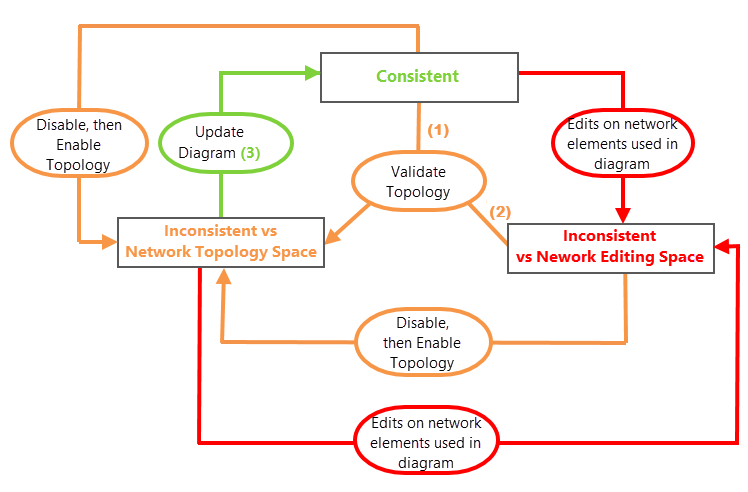
Die folgenden Informationen beziehen sich auf die in der obigen Abbildung dargestellten Vorgänge:
- Unter die Bearbeitung von Netzwerkelementen, die im Schema verwendet werden, fallen folgende Aktivitäten:
- Änderungen an Netzwerk-Features oder Netzwerkobjekten, die sichtbar im Schema dargestellt werden
- Änderungen an Netzwerk-Features oder Netzwerkobjekten, die im Schema aggregiert (reduziert oder ausgeblendet) sind
- Änderungen an Konnektivitäts-, Containment- und strukturellen Anbau-Zuordnungen, die sich auf mindestens ein im Schema verwendetes Netzwerk-Feature oder Netzwerkobjekt beziehen
- (1) Topologie überprüfen: Überprüfen der Topologie in einer Ausdehnung, die die geographischen Ausdehnung des Schemas schneidet
- (2) Topologie überprüfen: Überprüfen der Topologie nach der Bearbeitung von Netzwerkelementen, die im Schema verwendet werden
- (3) Schema aktualisieren: Das Geoverarbeitungswerkzeug Schema aktualisieren aktualisiert ein inkonsistentes Schema, um es in einen konsistenten Zustand zu bringen. Allerdings kann der Konsistenzzustand des Schemas auch mit der Ausführung der Geoverarbeitungswerkzeuge Schema überschreiben, An Schema anhängen oder Schema erweitern in einem inkonsistenten Schema geändert werden.
Schemakonsistenz in der Datenbank
Das Feld Consistency in der Datenbank enthält Informationen zum Bereich der Netzwerk-Topologie. Dieses Feld wird zu folgenden Zeitpunkten systematisch aktualisiert:
- Nachdem die Netzwerk-Topologie überprüft oder erneut aktiviert wurde
- Nach dem Erstellen, Aktualisieren oder Überschreiben des Schemas bzw. Anhängen an das Schema
Hinweis:
Bei Änderungen, durch die Dirty Areas in den Netzwerk-Features oder Netzwerkobjekten erstellt oder geändert werden, wird das Feld Consistency in der Datenbank nicht aktualisiert.
Schemakonsistenzfehler und -warnungen
Im Bereich Inhalt wird neben dem Schema-Layer ein Konsistenzfehler- oder Konsistenzwarnsymbol angezeigt, wenn ein Schema inkonsistent ist.
Schemakonsistenzfehler und -warnungen beim Öffnen eines Schemas
Wenn das Schema geöffnet wird, gibt das Symbol die aktuelle Konsistenz des Schemas wieder. Das System erhält den Wert des Feldes Consistency wie folgt aus der Datenbank für das Schema:
- Ist es inkonsistent, wird das Schema mit einem Warnsymbol geöffnet
 .
. - Ist es konsistent, überprüft das System den Bereich der Netzwerkbearbeitung. Dazu identifiziert es nicht überprüfte Bereiche (Dirty Areas), die mit bearbeiteten Netzwerkelementen im Schema in Beziehung stehen, unabhängig davon, ob diese Netzwerkelemente im Schema reduziert oder ausgeblendet sind. Wenn nicht überprüfte Bereiche (Dirty Areas) vorhanden sind, wird das Schema mit einem Fehlersymbol
 geöffnet. Andernfalls wird kein Symbol angezeigt.
geöffnet. Andernfalls wird kein Symbol angezeigt.
Schemakonsistenzfehler und -warnungen für Schemas, die in ArcGIS Pro geöffnet sind
Symbole für Schemas, die in der ArcGIS Pro-Sitzung geöffnet sind, zeigen möglicherweise nicht die aktuelle Konsistenz an. Beispielsweise können die geöffneten Schemas durch von Ihnen oder einem anderen Benutzer während der ArcGIS Pro-Sitzung ausgeführte Vorgänge inkonsistent geworden sein. Zum Überprüfen der aktuellen Schemakonsistenz klicken Sie auf die Schaltfläche Konsistenz, mit der Sie die Konsistenzsymbole der derzeit in Ihrem Projekt geöffneten Schemas aktualisieren können. Diese Schaltfläche befindet sich auf der Registerkarte Netzwerkschema.
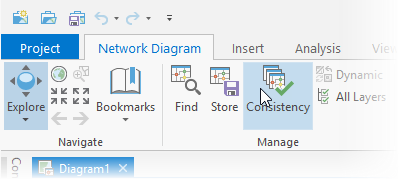
Schemakonsistenzfehler und -warnungen neben den Schemaelementen im Bereich "Schemas suchen"
Im Bereich Schemas suchen wird der Wert des Feldes Consistency angezeigt, der für jedes Schema in der Datenbank gespeichert ist. Dies bedeutet Folgendes:
- Wenn das Schema in der Datenbank als konsistent gekennzeichnet ist, wird neben dem Schema kein Symbol angezeigt.
- Wenn das Schema in der Datenbank als inkonsistent gekennzeichnet ist – d. h. inkonsistent mit dem Bereich der Netzwerk-Topologie – wird neben dem Schema ein Warnsymbol
 angezeigt.
angezeigt.
Für Schemas, die im Hinblick auf den Raum zur Netzwerkbearbeitung inkonsistent sind, wird jedoch kein spezielles Symbol im Bereich Schemas suchen angezeigt. Dies bedeutet, dass ein Schema, das in diesem Bereich ohne Fehlersymbol oder mit einer Warnung angezeigt wird, nach dem Öffnen mit einem Fehlersymbol  dargestellt werden kann.
dargestellt werden kann.
Beschränkungen aufgrund von nicht überprüften Bereichen (Dirty Areas) und des Zustands der Netzwerk-Topologie während eines Benutzer-Workflows
Bei der Arbeit mit Netzwerkschemas sind Sie möglicherweise nicht in der Lage, Schemas zu aktualisieren, zu überschreiben oder zu erweitern oder Features an Ihre Schemas anzuhängen. Diese Situationen haben wahrscheinlich eine der folgenden Ursachen:
- Die Netzwerk-Topologie ist ungültig.
- Die aktuell in der Netzwerkkarte ausgewählten Features oder Objekte gehören nicht zum Netzwerk oder betreffen Bereiche, die keine Dirty Areas sind.
- Die Änderungen am Netzwerk
Die folgende Tabelle enthält eine Zusammenfassung der möglichen Operationen an Netzwerkschemas nach Situation:
| Situation | Konsistentes Schema | Schema aktualisieren | Features an Schema anhängen | Diagramm überschreiben | Neues Diagramm generieren |
|---|---|---|---|---|---|
In der Karte nur Elemente ausgewählt, die keine Netzwerkelemente sind. | Nicht zutreffend | Nicht zutreffend | Nein: Die Auswahl enthält keine Features oder Objekte, die sich auf das aktive Netzwerk beziehen. | Nein: Die Auswahl enthält keine Features oder Objekte, die sich auf das aktive Netzwerk beziehen. | Nein: Die Auswahl enthält keine Features oder Objekte, die sich auf das aktive Netzwerk beziehen. |
Zum Erstellen des Schemas verwendete Netzwerk-Features oder -objekte wurden bearbeitet, unabhängig davon, ob diese Netzwerkelemente im resultierenden Schema reduziert oder ausgeblendet sind. |  | Nein: Das Schema enthält derzeit Netzwerkelemente, die nicht überprüfte Bereiche (Dirty Areas) betreffen. | Nein: Das Schema enthält derzeit Netzwerkelemente, die nicht überprüfte Bereiche (Dirty Areas) betreffen. | Möglich: Abgesehen von Netzwerkelementen, die nicht überprüfte Bereiche (Dirty Areas) betreffen. | Möglich: Abgesehen von den Netzwerkelementen, die nicht überprüfte Bereiche (Dirty Areas) betreffen. |
Nicht zum Erstellen des Schemas verwendete Netzwerk-Features oder -objekte wurden bearbeitet. | Ja | Ja | Möglich: Abgesehen von den Netzwerkelementen, die nicht überprüfte Bereiche (Dirty Areas) betreffen. | Möglich: Abgesehen von den Netzwerkelementen, die nicht überprüfte Bereiche (Dirty Areas) betreffen. | Möglich: Abgesehen von den Netzwerkelementen, die nicht überprüfte Bereiche (Dirty Areas) betreffen. |
Die Netzwerk-Topologie wurde teilweise in einer Ausdehnung überprüft, die sich mit der geographischen Ausdehnung des Schemas schneidet. |  | Ja | Möglich: Abgesehen von möglicherweise verbleibenden Netzwerkelementen, die nicht überprüfte Bereiche (Dirty Areas) betreffen. | Möglich: Abgesehen von möglicherweise verbleibenden Netzwerkelementen, die nicht überprüfte Bereiche (Dirty Areas) betreffen. | Möglich: Abgesehen von möglicherweise verbleibenden Netzwerkelementen, die nicht überprüfte Bereiche (Dirty Areas) betreffen. |
Die Netzwerk-Topologie wurde teilweise in einer Ausdehnung überprüft, die sich nicht mit der geographischen Ausdehnung des Schemas schneidet. | Ja | Ja | Möglich: Abgesehen von möglicherweise verbleibenden Netzwerkelementen, die nicht überprüfte Bereiche (Dirty Areas) betreffen. | Möglich: Abgesehen von möglicherweise verbleibenden Netzwerkelementen, die nicht überprüfte Bereiche (Dirty Areas) betreffen. | Möglich: Abgesehen von möglicherweise verbleibenden Netzwerkelementen, die nicht überprüfte Bereiche (Dirty Areas) betreffen. |
Die Netzwerk-Topologie wurde deaktiviert. | Ja | Nein: Die Netzwerk-Topologie ist ungültig. | Nein: Die Netzwerk-Topologie ist ungültig. | Nein: Die Netzwerk-Topologie ist ungültig. | Nein: Die Netzwerk-Topologie ist ungültig. |
Die Netzwerk-Topologie wurde erneut aktiviert. |  | Ja | Ja | Ja | Ja |
Versionen wurden abgeglichen und in die Default-Version zurückgeschrieben. | Möglich: Je nach Zustand der Netzwerk-Topologie (siehe Hinweis unten). | Ja: Wenn die Netzwerk-Topologie gültig ist. | Ja: Wenn die Netzwerk-Topologie gültig ist. | Ja: Wenn die Netzwerk-Topologie gültig ist. | Ja: Wenn die Netzwerk-Topologie gültig ist. |
Vorsicht:
Bei der Arbeit mit einem Versorgungsnetz, das in einer Enterprise-Geodatabase gespeichert ist, wird empfohlen, nach dem Abgleichen von Versionen und dem Zurückschreiben in die Default-Version alle Schemas zu aktualisieren, auch wenn die Netzwerk-Topologie gültig ist und alle Schemas konsistent zu sein scheinen. Während des Abgleichens und Zurückschreibens wurden Schemas möglicherweise zusammengeführt. Danach müssen die Schema-Feature-Geometrien oder Schemastatistiken aktualisiert werden.
Weitere Informationen zum Abgleichen und Zurückschreiben von Versionen von Netzwerkschemas
Schemakonsistenz nach dem Ändern der zugehörigen Schemavorlagendefinition
Der Zustand der Schemakonsistenz kann auch dann inkonsistent sein, wenn der Besitzer des Datenbank-Versorgungsnetzes Geoverarbeitungswerkzeuge im Rahmen der Konfiguration und Verwaltung, wie Schemavorlagendefinitionen importieren oder Schemavorlage ändern oder ein Werkzeug des Typs Regel zum <XXX> hinzufügen oder des Typs "Layout für <XXX> hinzufügen" an der zugehörigen Schemavorlage ausgeführt hat.
Dazu kann es bei einer der folgenden Änderungen an der zugehörigen Schemavorlage kommen:
- Eine neue Datei mit den Regel- und Layoutdefinitionen eines Netzwerkschemas (.ndbd) wurde importiert
- Die Regel- und Layoutdefinitionen der Schemavorlage wurden entfernt
- Die Größe des Container-Randes wurde geändert
- Eine Schemaregel oder ein Schemalayout wurde hinzugefügt
- Eine Schemaregel oder ein Schemalayout wurde entfernt
- Eine Schemaregel oder ein Schemalayout wurde bearbeitet
Nach diesen Änderungen enthält das Feld Consistency in der Datenbank für alle Schemas, die auf der geänderten Vorlage basieren, den neuen Wert "Inkonsistent". Danach wird jedes Schema, das auf dieser Vorlage basiert, mit einer Konsistenzwarnung  geöffnet, bis es aktualisiert wird.
geöffnet, bis es aktualisiert wird.
Tipp:
Wenn Sie als Besitzer des Versorgungsnetzes Änderungen an einer Schemavorlage vornehmen, sollten Sie besser ein Skript mit einem Batch-Job zum Ausführen des Geoverarbeitungswerkzeugs Schema aktualisieren an der betreffenden Vorlage erstellen. Wenn Sie mit einem Versorgungsnetz in einer Enterprise-Geodatabase arbeiten, muss das Skript für alle Versionen in der Geodatabase eine Schleife für jede Version durchlaufen, um die Schemakonsistenz zu wahren.